
Material Theme Editor插件是谷歌于今年的I/O 大会上公布的一款sketch插件,这款插件可以说是一款制作Material Design风格应用的神器。Material Theme Editor插件可以在 Sketch 上快速生成基于 Material Design 设计规范的控件库,并且让用户能够最大程度的自定义组件样式。
Material Theme Editor 内置了四套主题,可以将它们看作是四个案例 App 的设计规范文档,我们可以通过 Material Theme Editor 全局修改这些规范文档中的颜色、字体、形状等元素,创建符合自身需求的 Symbol 库,从而生成自己的 Material App 设计规范。
设置颜色
用户可以自定义 Material Theme 的主色、次色、背景色和字体颜色,输入特定的色值或者直接从 Material 色板里选择都行,每选定一种颜色就会全局改变所有相关 Symbols 的颜色。

从上图可以看到当颜色变化时,色块上的文字和图标颜色也会跟着变化来保证可读性。当设置文字颜色时会有一个背景与文字的对比卡片,直观地展示不同字号下的可读性,出现叹号则意味着需要校准,点最下面的「Fix contrast」便会自动推荐一个文本颜色。

可读性校正
添加字体
每个主题允许添加三套字体,同时可以针对标题、内容等不同板块设定不同的字体和字重,在 Material Theme Editor 中设定一套字体后,便会自动应用至全局。

改变形状
默认的材料设计形状是一个圆角为 4dp 的圆角矩形,最新的 Material Guidelines 允许形状有多种变化,可以将形状设计为圆角、直角和斜角,同时可以调整边角的大小和数量。

在 Material Theme Editor 里可以轻松把相关 Symbols 全局设置为圆角或者斜角,也可以选择四个角的控制点来单独控制其中某几个角,拖动控制杆可随意改变边角的大小。它的合理性在于并不是所有卡片或者按钮都会随之改变,比如 Backdrop 的表层只有上面两个角是可变的。

下载多种风格的图标
Google 基于 Material Guidelines 绘制了 5 种不同风格的系统图标,包括填充、尖角、圆角、线性和双色五种,不同的 App 可以应用不同的图标以突出其自身的风格。在 Material Theme Editor 中可以直接下载这五套图标的 Sketch 源文件,方便直接拿到原稿里使用。

我们打开第一个 Baseline (也就是 Material Design 基础设计组件主题),这个是最常用到的!
打开后会进入 Sketch 界面,看右上角,内置了五个页面,分别是:
Cover 封面
Getting Started 入门介绍
Material Theme 主题库(主要控件、字体、颜色以及示例界面展示)
Material Components 组件(全部的组件展示)
Symbols(Sketch 默认生成的组件库)
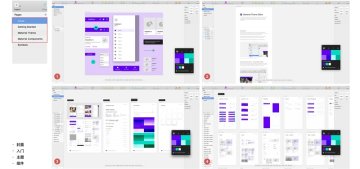
现在,让我们来具体了解 Material Theme Editor 的四个功能。
功能一:颜色 Color

通过该插件我们能够快速对组件中的主色、次级色以及背景色进行全局替换,它还会根据(WCAG)2.0 的规范对你选取的颜色做可视性校准(WCAG是指:Web无障碍指南,能够帮助残疾人士「学习障碍、认知障碍、光过敏等患者」更方便地使用。)
在颜色控制的面板左下角有三个色块,分别对应主色、次及色、背景色的调整。
任意点开一个色块,会弹出另外一个操作面板,在这里可以选取颜色,「Custom」和「Material」 ,可以进行自定义,也可以在 Material 色板库里选取颜色。
这里我有录制一段视频,可以帮助大家更了解具体每一个色块对应调整的组件:

视频链接:https://www.bilibili.com/video/av23926642
可以看出:
主色 — 应用程序栏、按钮、选中样式;
次级色 — FAB、底部导航、滑块、单选/复选框;
背景色 — 页面背景色。
功能二:字体 Typography
通过该插件,能够设置默认 Font Family,并且能够对每个字体层级设置字重,不过暂时不能修改字体大小,并且字体层级名称不能修改。

视频链接:https://www.bilibili.com/video/av23926503
功能三:图形 Shape
有「Curved」 、「Angied」两个选项,通过这个插件可以全局设置卡片、按钮等的四个角形式,可以自定义直角、圆角或「折角」的形状。

视频链接:https://www.bilibili.com/video/av23926276
功能四:图标 Iconography
Material Design 新推出了多种图标风格(填充,圆角,锐利,描边和双色),能够通过该插件快速下载不同图标风格的 Icons Symbol 以供使用。
这里的功能和官方宣传介绍的不一样,并不是直接点击就可以进行切换,而是会自动为你下载 icon 的 sketch 文件。
那难道不可以快捷更换 icon了吗?不,还是有办法的!

视频链接:https://www.bilibili.com/video/av23926183
这是我在 sketch 中新建了一个页面,用组件设计了三个页面,当你点击任何一个组件的时候,右侧会出现快捷操作栏让你更改组件,分类很详细,点开「icon」可以看到五种风格的 icon 都在里面,选择就可以快捷替换了,而且还可以更改 icon 的颜色,还是很方便的。
查看全部
开发者其他应用Google, Inc.

Adobe Photoshop cs6 mac版1.0M36084人在玩AdobePhotoshopcs6mac版是adobe公司开发的一款OSX版Photoshop软件,作为全球最为出名的图像编辑软件相信对于mac用户来说也是必不可少的,最新的PSCS6版本中包括大量优化和调整以及在CS5基础上的一些小升级。最直观的变化要数CS6的整体色调改成更深的灰黑色,按
下载
ps cc2017mac中文版1.27G40人在玩 pscc2017mac中文版是abode公司2017全新推出的高效的视频编辑软件,在pscc2017mac中文版中用户可以体验到最新的2017功能哦,其中pscc2017mac中文版在特色公司上的表现也十分令用户满意,有需求的小伙伴不要错过了哦! pscc201
下载
苹果ps调色滤镜(Nik Color Efex pro)86.1M13377人在玩NikColorEfexproformac破解版是一款mac平台上的Photoshop调色滤镜,这款滤镜包含了70多个不同效果的调色滤镜。比如旧照片效果,艺术效果、古典风格效果等。该插件使用简单,只有点点鼠标,轻松就可以把你的图片处理成非常漂亮的效果。破解方法:1、安装程
下载
AutoCAD 2011 for Mac586.7M1586人在玩AutoCAD 2011 for Mac是苹果麦金塔系统中绘制任意二维和三维图形的工具,并且同传统的手工绘图相比,用AutoCAD绘图速度更快、精度更高、而且便于个性,它已经在航空航天、造船、建筑、机械、电子、化工、美工、轻纺等很多领域得到了广泛应用,并取得了丰硕的成果和
下载
苹果Photoshop滤镜套装(Alien Skin Photo Bundle)411.3M614人在玩AlienSkinPhotoBundleformac破解版是一款非常有名的ps滤镜套装,其中包含了BlowUp,Bokeh,Exposure,EyeCandy和SnapArt五大滤镜组件,其中BlowUp是无损放大滤镜;Bokeh是照片背景虚拟化滤镜;Exposure则是胶片滤镜,EyeCandy是眼睛糖果滤镜,最
下载
Mac屏幕捕捉工具(Snagit for mac)63.7M441人在玩Snagit for mac中文破解版是一款知名的屏幕捕捉截图工具,想必很多人在windows系统上都用过这款软件,这款软件自然也是有mac版的。这里给大家提供Snagit mac破解版下载,它可以帮你抓取图像、文字和影音等多种内容形式,并且内置了强大的图像编辑器,你可以在截取图
下载
Photoshop 7 for Mac专用221.9M14315人在玩AdobePhotoshop7.0简体中文苹果正式版能够运行在苹果的MACOS9和MacOSX系统下,AdobePhotoshop7.0软件作为专业的图像编辑标准,可帮助您提高工作效率,尝试新的创作方式,以及制作适用于打印、Web和其他任何用途的最佳品质的图像通过更便捷的文件数据访问
下载
mac图片降噪滤镜(Noiseless pro)42.1M528人在玩Noiseless for mac破解版是一款专业的mac图片降噪软件,这款软件提供了非常棒的图片降噪功能,当在光线较暗的情况下拍摄的照片,每一个智能手机,紧凑型相机,DSLR还是创造了“噪音”,小色或浅的斑点,可以毁掉一个原本凉爽的照片,有了这款Noiseless pro这些将不
下载
AutoCAD2015 mac中文版802M32621人在玩AutoCAD2015mac中文版是macOSX版的CAD软件,AutoCAD在建筑设计领域中一直都是领头者,软件可以让设计更加得心应手。借助生产效率工具加快文档编制和细节设计工作,并使用TrustedDWG技术共享您的作品。通过使用AutoCAD软件中强大的关联设计工具,你可以设
下载
Mac证件照制作(Face4pass)673KB452人在玩Face4pass是一款功能强大的mac平台证件照制作软件,这款软件可以帮你快速制作证件照片如一寸、两寸照。软件支持拖拽操作,支持直接从内置的iSight摄像头拍照,能够对照片的曝光、对比度、饱和度、色彩等进行调整,支持将文件导出为PDF、TIFF、JPEG、BMP、GIF等格式
下载